Экспортер игр
Доведите свою игру Struckd на новый уровень в редакторе Unity
СкачатьКак начать
1. В случае, если у вас нет учетной записи Unity Player, вам нужно ее создать. Это предварительный шаг, и это легко сделать:
- Откройте приложение Struckd и нажмите на третью вкладку Профиль.
- Вы видите три кнопки и ниже следующая фраза:
- «Нет аккаунта? РЕГИСТРАЦИЯ» (нажмите на зеленую ссылку РЕГИСТРАЦИЯ)
- На новой странице следуйте шагам, чтобы создать вашу учетную запись.
- Теперь, когда ваша учетная запись создана, войдите в приложение, используя вашу учетную запись Unity Player.
- Это вторая кнопка с надписью: «Войти через Unity».
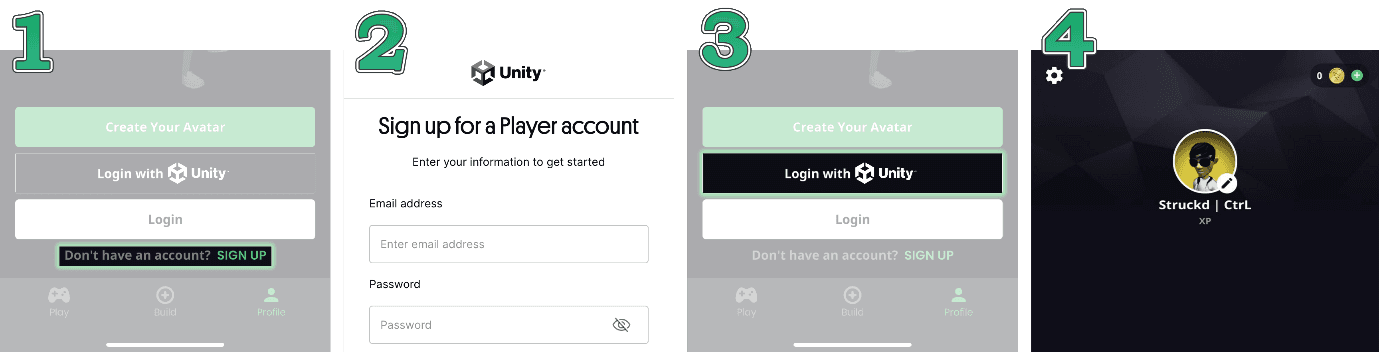
2. Прежде чем приступить к следующему шагу, убедитесь, что вы создали черновик игры с вашей учетной записью или просто скопируйте другую игру. Это будет игра, которую мы позже экспортируем из Struckd в Unity.
3. Теперь, когда предварительные шаги завершены, пора скачать Unity Hub по ссылке.
4. Установите его и запустите Unity Hub на своем компьютере.
5. После первого открытия Unity Hub вы увидите опцию "Создать учетную запись" под кнопкой "Войти". Нажмите "Создать учетную запись" и следуйте этим инструкциям.:
- Выберите адрес электронной почты, пароль, имя пользователя и полное имя.
- Внизу вы увидите Условия предоставления услуг Unity и Политику конфиденциальности Unity, с которыми вам нужно согласиться, чтобы создать ваш Unity ID. Третий флажок не обязателен.
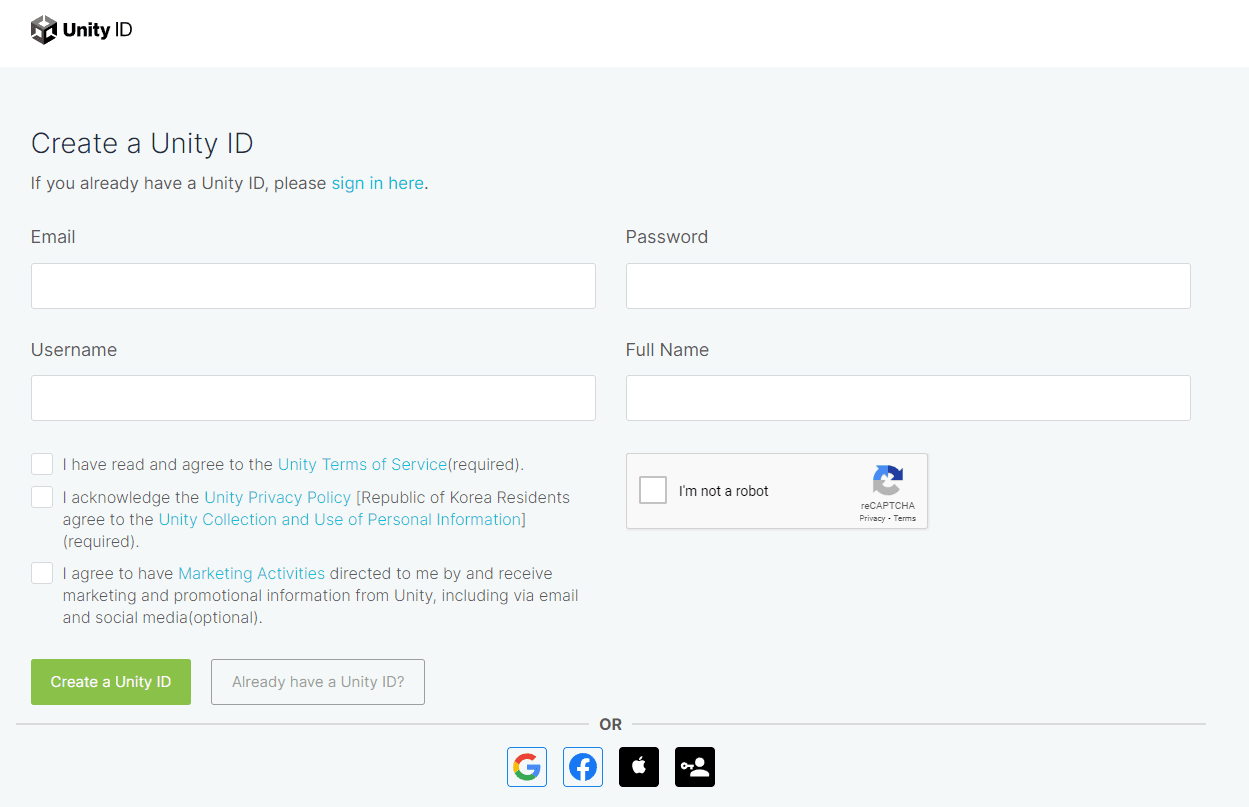
Обратите внимание, что это будет ваш Unity ID, и это не то же самое, что ваша учетная запись Unity Player, созданная на Шаге 1. После создания вашего Unity ID вернитесь в Unity Hub и войдите в систему, используя ваши новые учетные данные Unity ID.
6. Теперь, когда вы вошли, появится всплывающее окно для установки редактора Unity.
- Пропустить установку (в нижнем правом углу).
- Щелкните на Установки слева, а затем на синюю кнопку в правом верхнем углу, на которой написано Установить редактор.
- Теперь нажмите на третью вкладку Архив и, наконец, на загрузить архив.
Для получения дополнительных сведений см. снимки экрана на следующей странице.
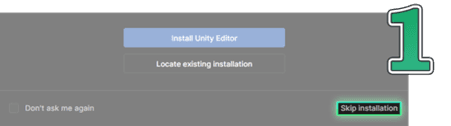
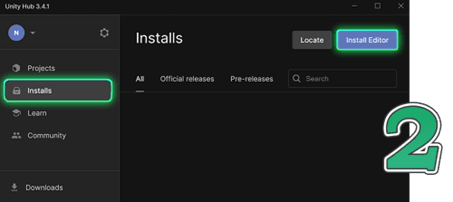
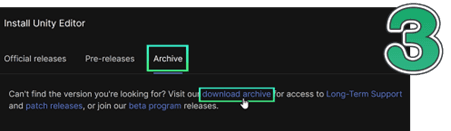
7. Выполнение указанных выше шагов перенаправит вас на страницу https://unity.com/releases/editor/archive.
- На этой новой странице выберите вкладку Unity 2021.X.
- Теперь прокрутите вниз и найдите Unity 2021.3.22 от 29 марта 2023 года.
- Нажмите на синюю иконку рядом с ним (она говорит "Unity Hub").
- Продолжите установку и дождитесь её завершения.
- Подождите, пока завершится установка редактора. Вы можете видеть ход выполнения в нижнем левом углу, и если нажмёте на него, сможете увидеть свои активные и недавние установки. Убедитесь, что ожидаете завершения всего процесса, не выключайте Unity Hub, пока идет установка.

8. Теперь, когда установка завершена, откройте Unity Hub и создайте новый пустой проект. Просто убедитесь, что выбрали версию 2021.3.22f1.
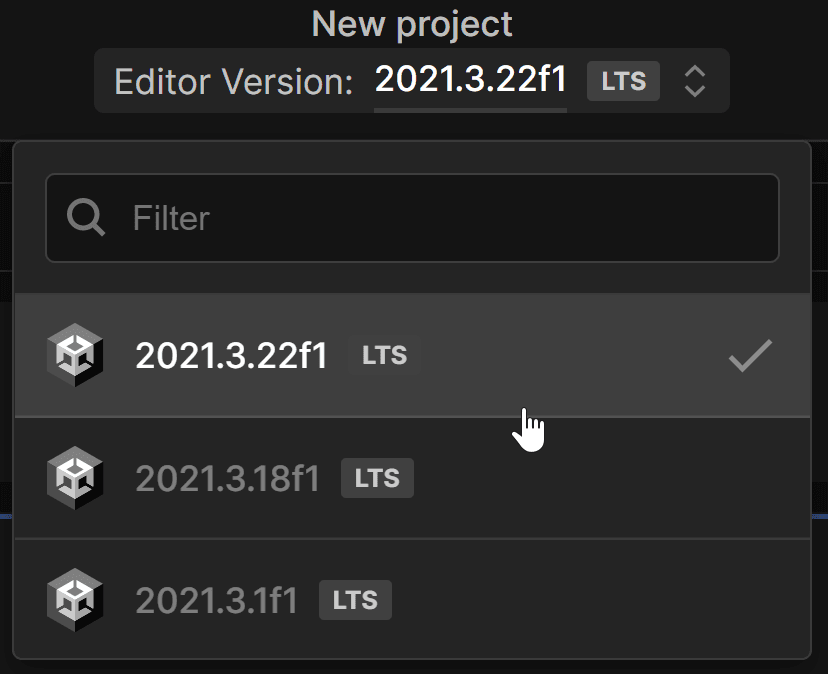
9. Теперь вам нужно выбрать шаблон. Если вы не видите несколько шаблонов, нажмите на "Все шаблоны" в левой колонке. Затем выберите 3D Core и нажмите синюю кнопку "Создать проект". Теперь ждите, пока ваш проект откроется, это может занять более нескольких секунд.
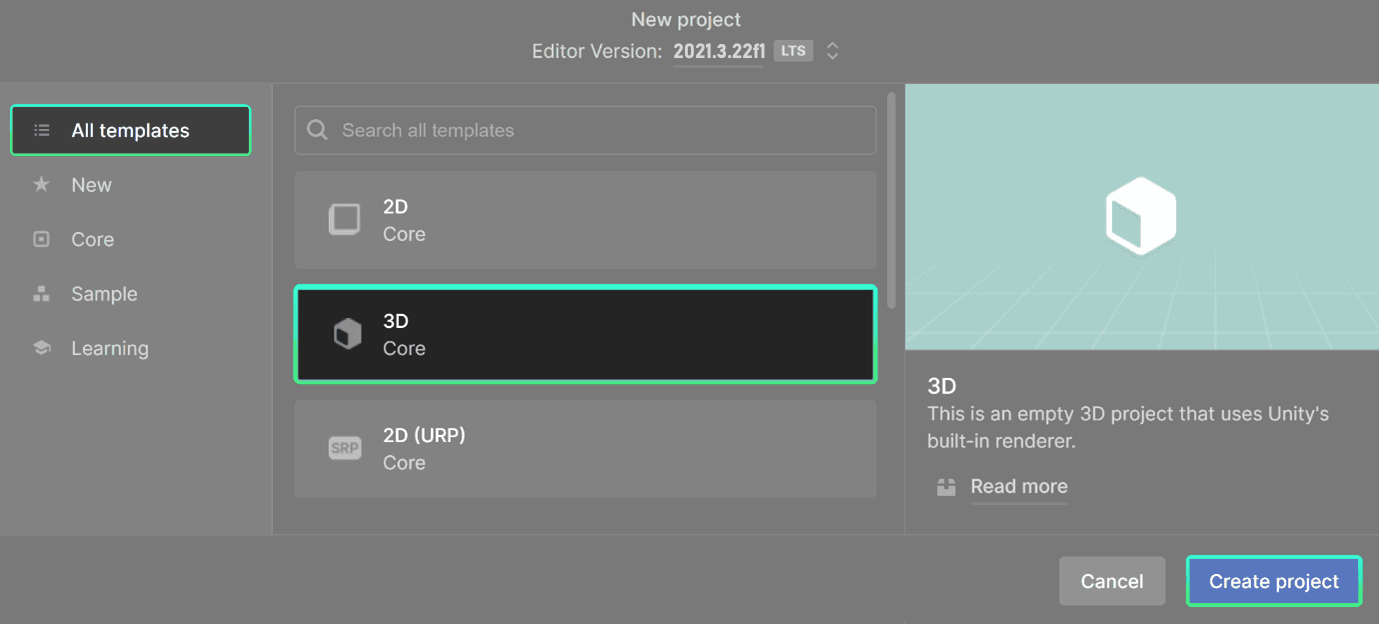
10. Теперь давайте загрузим плагин Unity Importer: Unity Exporter 0.3.0
11. Извлеките файлы на свой локальный диск. Вы можете извлечь их куда угодно, не обязательно извлекать их в папку проекта. Извлеченные файлы должны выглядеть следующим образом:

12. Теперь вернёмся к редактору Unity. Нажмите на Окно в верхней панели и выберите Менеджер пакетов в выпадающем меню.
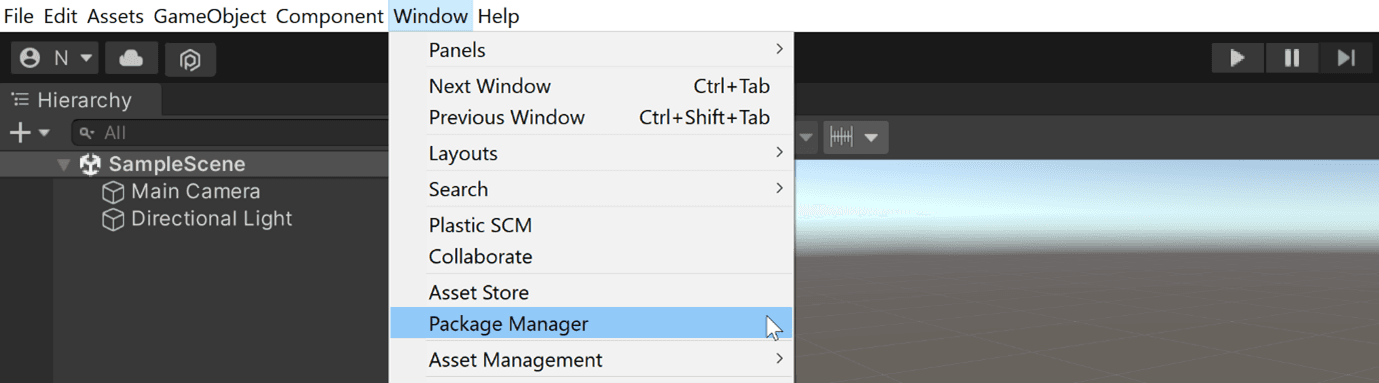
13. В окне менеджера пакетов:
- Щелкните на кнопку + и выберите “Добавить пакет с диска”.
- Перейдите к расположению, в которое вы только что извлекли плагин, и выберите “package.json”.
- Как только вы закончите, вы увидите Struckd Game Exporter в окне менеджера пакетов:
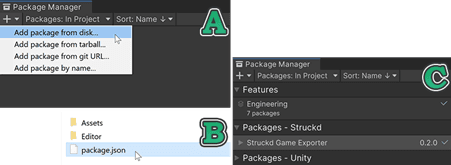
14. Теперь начинается самое интересное. Нажмите на Struckd в верхней панели и выберите Экспортер игр.

15. Появится новое окно с просьбой войти в систему. Введите свои учетные данные Unity Player (с шага 1) и дождитесь подтверждения.
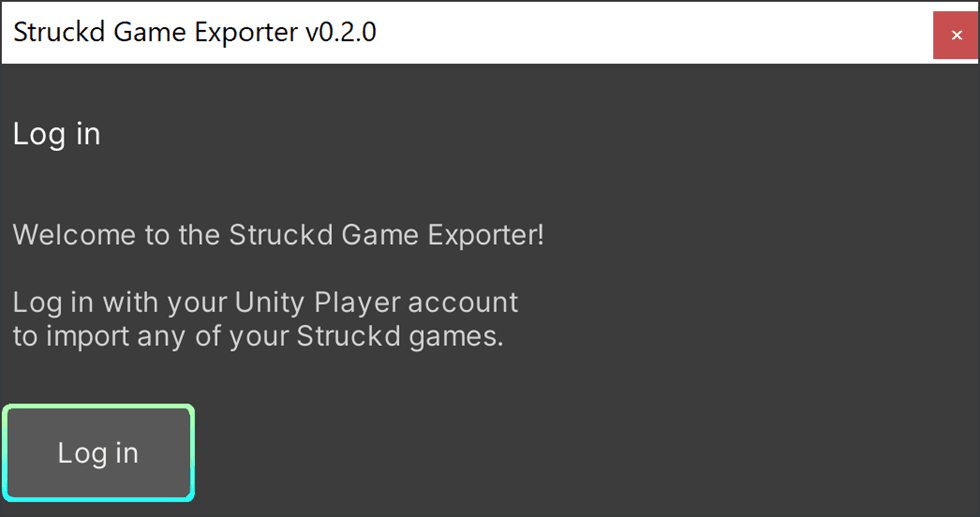
16. Вернитесь в редактор Unity. Теперь вы должны увидеть список ваших черновиков, просто выберите один и нажмите «Импорт». Нажмите «Импорт» снова, затем «Импортировать игру». Теперь дайте немного времени для завершения процесса импорта.
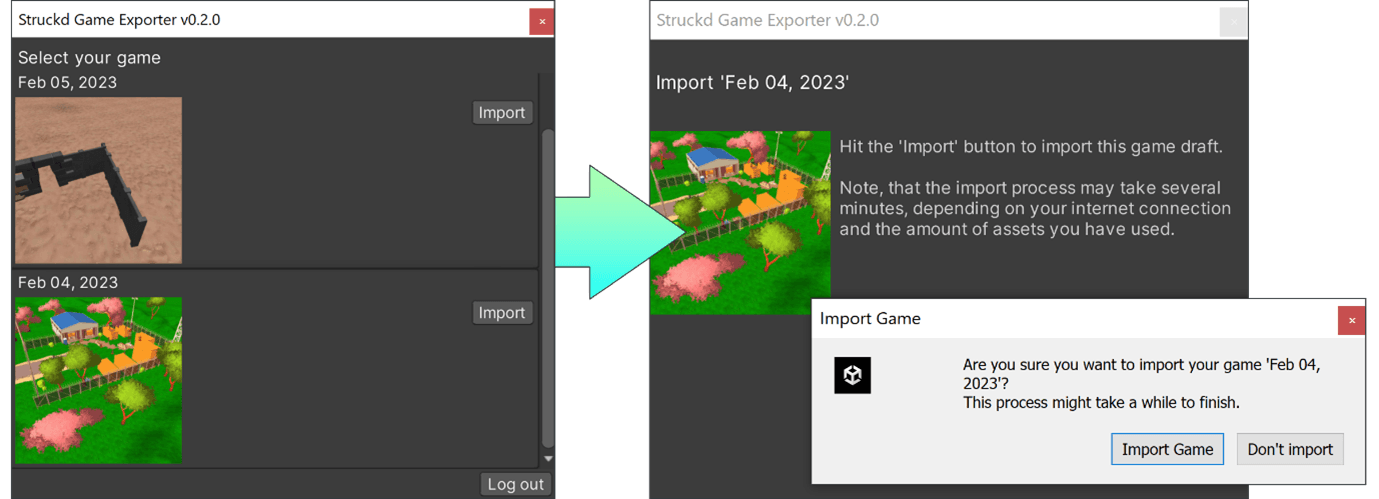
17. После завершения импорта появится экран подтверждения. Просто нажмите «Завершить», чтобы продолжить.
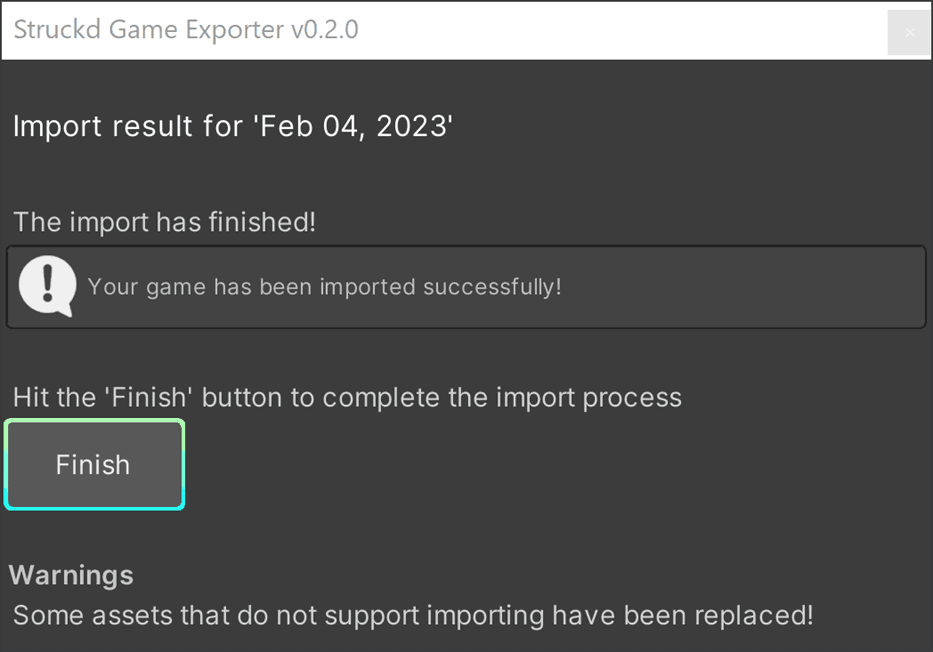
18. Поздравляем, вы экспортировали свою первую игру из Struckd в Unity! Вы можете нажать кнопку «воспроизвести» вверху, чтобы увидеть демонстрацию вашей игры в действии.
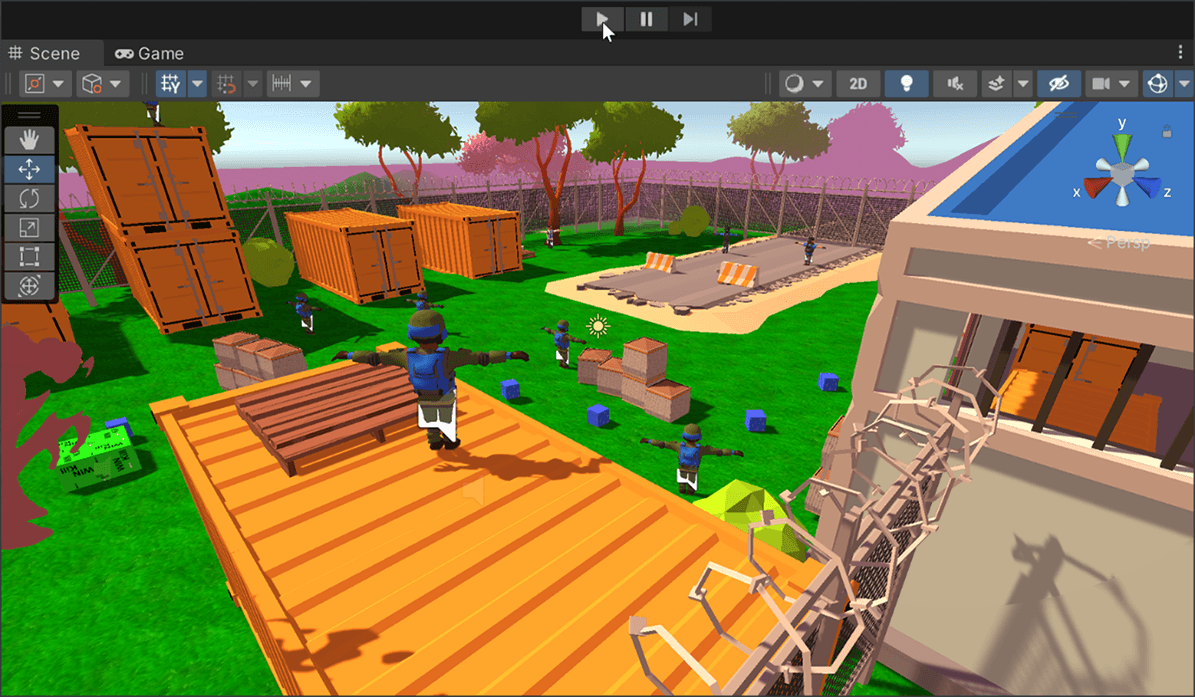
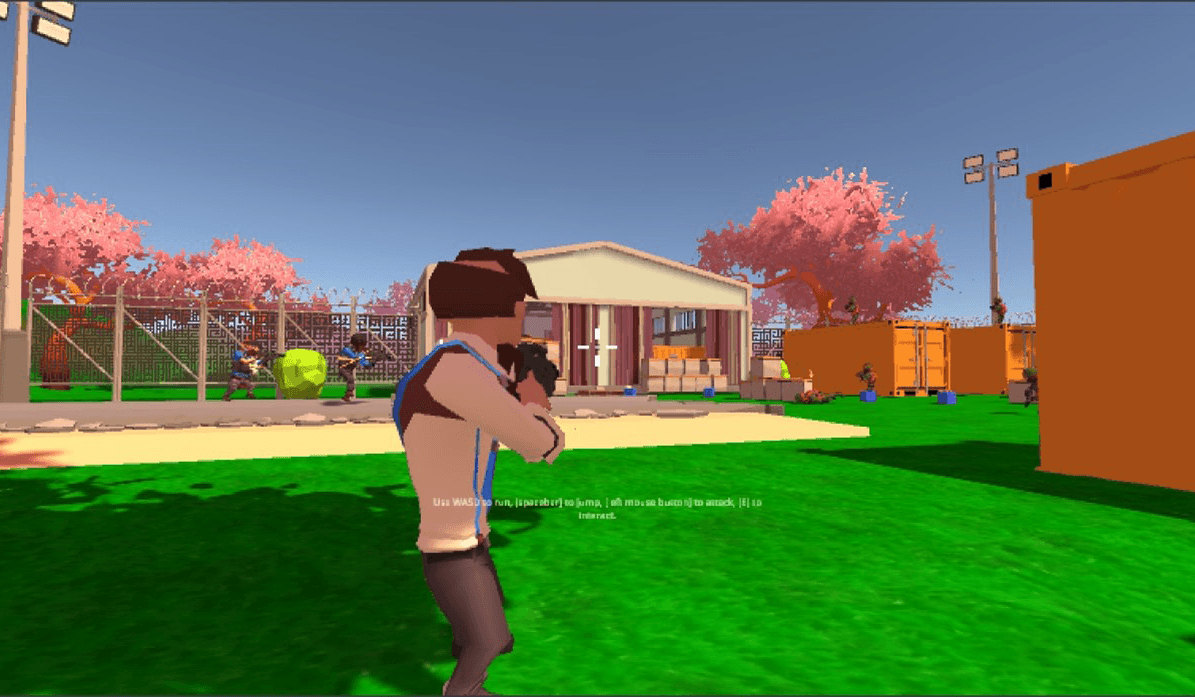
Застряли, следуя этим шагам?
Если возникнут какие-либо проблемы во время установки, не стесняйтесь обращаться в нашу службу поддержки Struckd.
В противном случае, вы также можете найти несколько полезных статей на нашей странице поддержки:
- Экспортер Игр - Что произойдет с моей текущей учетной записью, если я переустановлю Struckd, чтобы создать новую учетную запись?
- Экспортер Игр - Как я могу развивать свою игру Struckd, используя редактор Unity?
- Экспортер Игр - Поддерживает ли Unity все функции и ресурсы Struckd?
- Экспортер Игр - Могу ли я экспортировать из Unity в Struckd?
- Экспортер Игр - Что произойдет с моими изменениями настроек?
